ふるさと納税do 各マスタ登録
事業者登録・商品登録を行うことによって、ダッシュボード集計へ寄附データが反映されるようになります。
事業者登録をした上で商品登録を行いシステムと紐付けます。
ただし初期設定では登録された商品に対して配送データを生成しようとするため、配送データを作らない(返礼品なし)で設定しておく必要があります。
事業者マスタの登録
ふるさとズ用に事業者マスタを新規登録します。
-
ふるさと納税doシステムへログイン
基本設定→事業者管理を開き、画面右上「新規登録」を押下します。
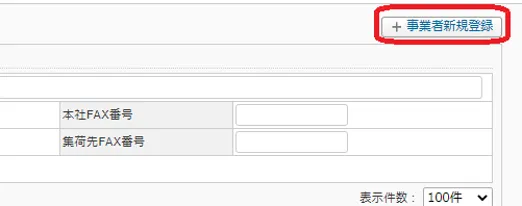
-
各項目入力欄に赤線のある必須項目に入力し、「登録」を押下します。
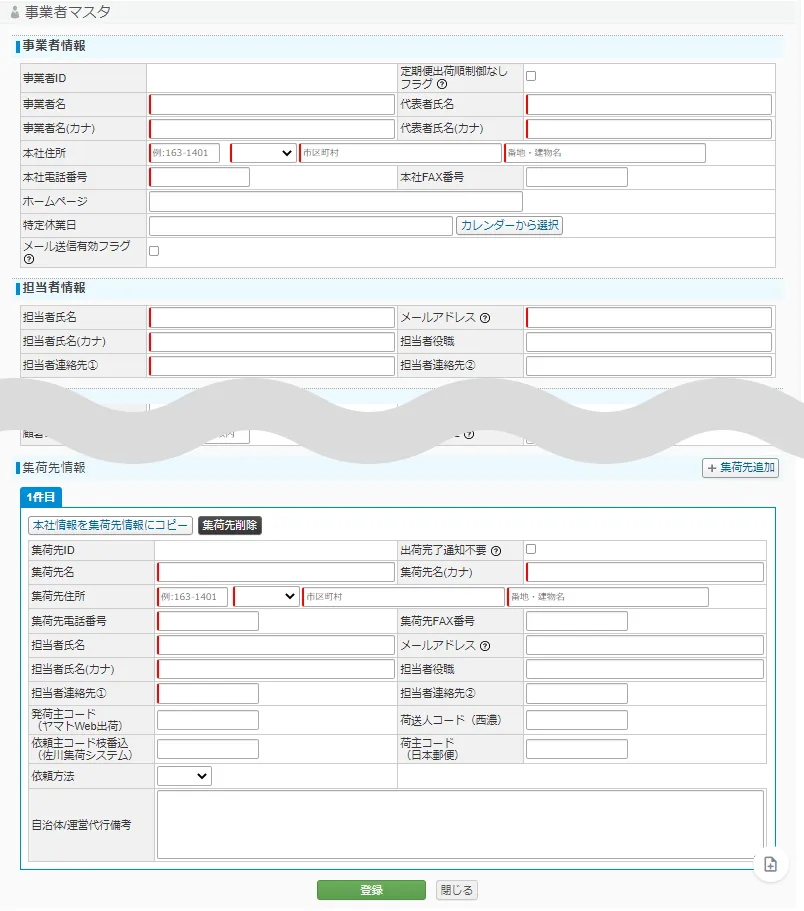
商品マスタの登録
ふるさとズサイトに掲載している商品の商品マスタを新規登録します。
商品マスタを登録することにより、doのダッシュボード集計に計上されるようになります。
-
基本設定 → 返礼品管理を開き、画面右上「返礼品新規登録」を押下します。
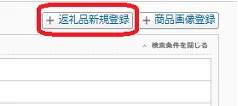
-
各項目入力欄に赤線のある必須項目に入力し、「登録」を押下します。

返礼品情報 一括登録
ふるさとズに登録している返礼品情報をデータ(CSV)でダウンロードができます。
ダウンロードしたデータは、そのままふるさと納税doへアップロードが可能です。
データは返礼品一覧画面の検索フォーム内からダウンロードができます。
ダウンロードできるデータは2種類ご用意しております。
登録手順:商品マスタの取り込み後、掲載サイトマスタの取り込みをする
-
ふるさとズの返礼品管理画面からデータをダウンロードします。
データは、以下の2種類がダウンロード可能です。
・商品掲載サイトマスタ・・・ふるさと納税doの商品掲載サイトマスタ用のデータ
・商品マスタ・・・ふるさと納税doの商品・出品商品マスタ用のデータ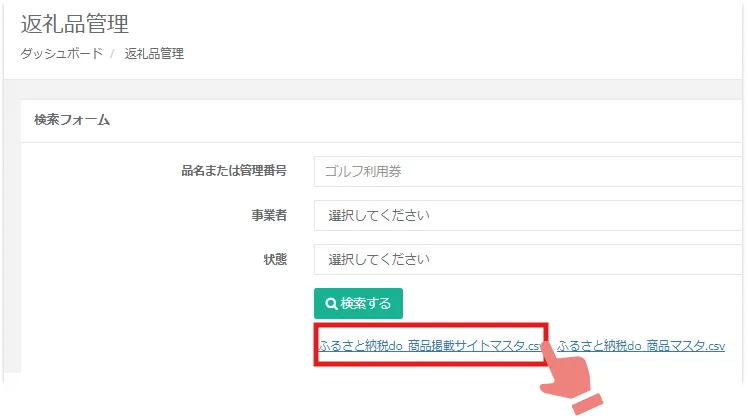 商品掲載サイトマスタ
商品掲載サイトマスタ
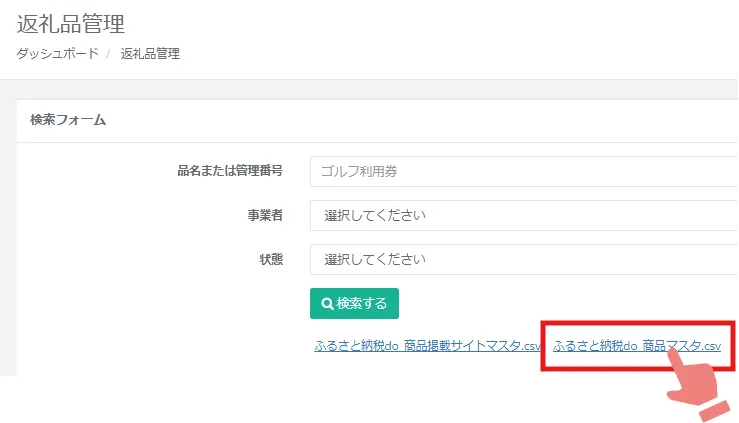 商品マスタ
商品マスタ -
ふるさと納税doへログインし、「データ管理 > 商品/事業者データ取込」画面を開きます。
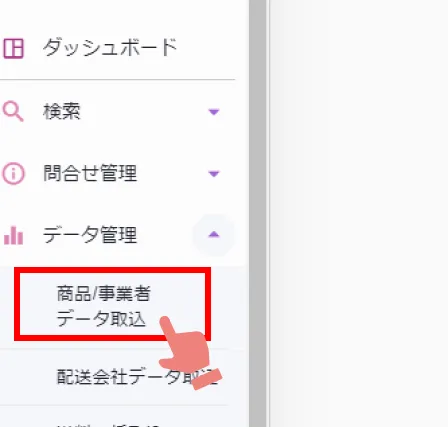
-
商品マスタの取り込みをおこないます。
ダウンロードしたデータを開き、追記が必要な項目は記入して取り込みを実施してください。【設定】
取り込み対象=商品・出品商品マスタ
ファイル形式=CSVファイルを選択
ファイル選択=ダウンロードしたファイルを選択「データ取り込み」ボタンを押下します。
※意図したデータの取り込みが完了しているか必ず確認してください。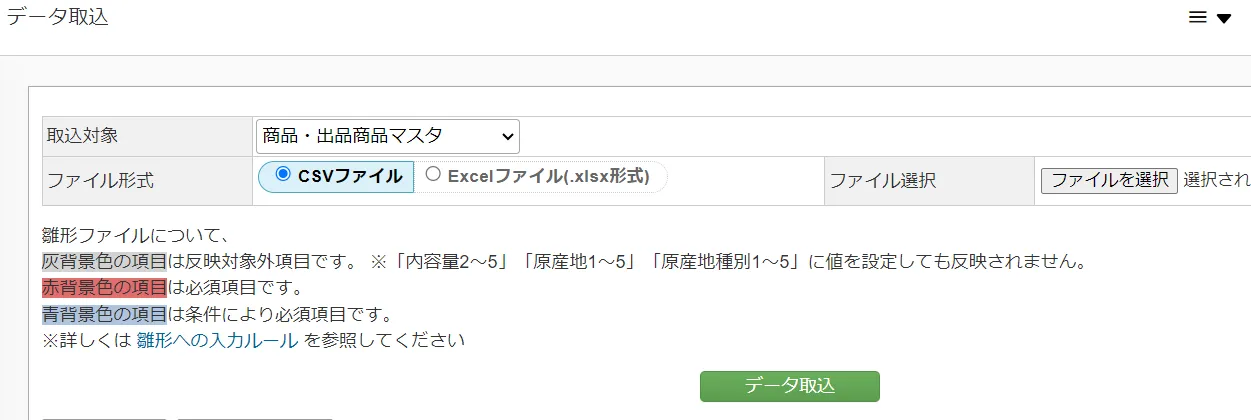
-
商品掲載サイトマスタの取り込みをおこないます。
【設定】
取り込み対象=商品掲載サイト
ファイル形式=CSVファイルを選択
ファイル選択=ダウンロードしたファイルを選択「データ取り込み」ボタンを押下します。
※意図したデータの取り込みが完了している必ず確認してください。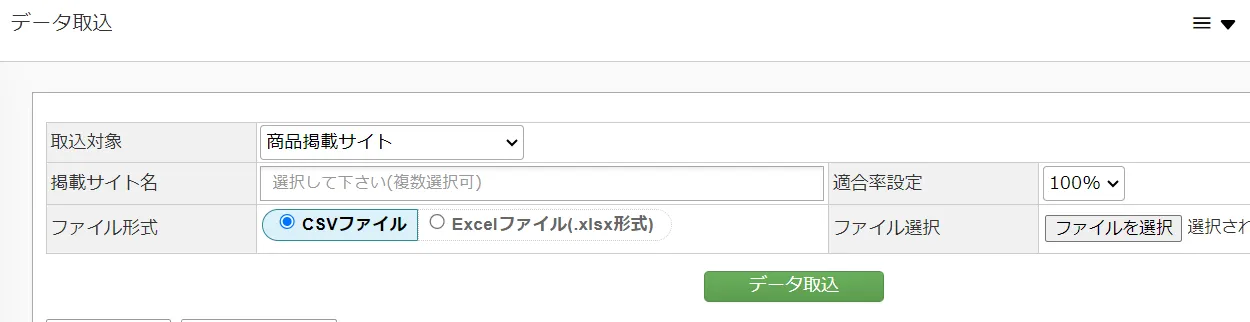
※ヘルプサイト内の画像は、アップデート等により最新の画面と異なる場合がございます。予めご了承ください。